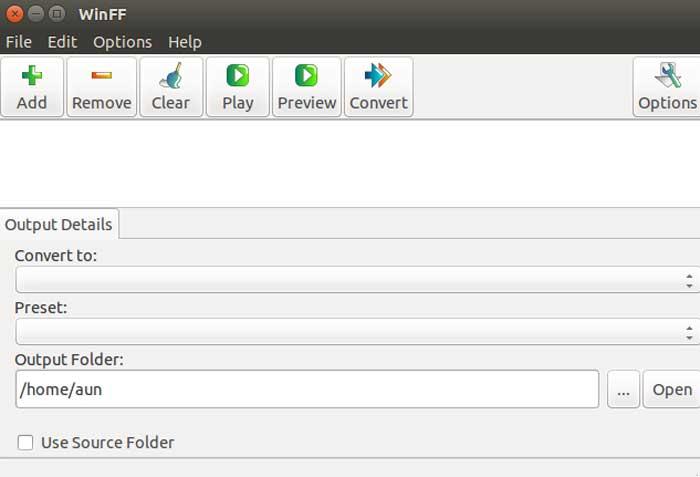يعد استهلاك جميع أنواع ملفات الوسائط المتعددة أمرًا شائعًا جدًا مع جهاز الكمبيوتر الخاص بنا. من بينها ، من الشائع جدًا تشغيل مقاطع الفيديو ، والتي قد تكون متوفرة بتنسيقات مختلفة. لهذا السبب قد نواجه مشاكل في مشاهدته على أجهزة أخرى ، لذا لحلها سيكون من الضروري أن يكون لديك محول فيديو. إذا استخدمنا Linux كنظام التشغيل الرئيسي ، فسنحصل على تطبيقات مختلفة له.
تنسيقات الفيديو: ما هي وأشهرها
عندما نتحدث عن إمكانية تحويل تنسيق فيديو ، فإننا لا نشير إلى ترميزه ، والذي يتضمن كلاً من حجم الملف وصورته أو جودة الصوت. لهذا السبب إذا احتجنا إلى تشغيل مقطع فيديو على جهاز غير متوافق مع تنسيقه ، فسيتعين علينا إجراء تحويل للترميز المذكور لتمكين هذا التوافق.
تنسيقات الفيديو الأكثر شيوعًا هي:
- MPEG : مجموعة خبراء الصور المتحركة (Mpeg1 أو Mpeg2 أو Mp4 أو Mpeg4).
- AVI : إنه التنسيق القياسي ولكنه أيضًا الأكثر أهمية.
- MP4 : تم تطويره بواسطة Microsoft مع توافق كبير مع الهواتف المحمولة والأجهزة اللوحية.
- MOV : تم تطويره بواسطة Apple بوزن خفيف ، وهو مثالي للويب (.m4v أو .mov).
- MKV : تنسيق مفتوح ، يسمح بقنوات متعددة أو مسارات صوتية ومسارات ترجمة متعددة.
- FLV : تنسيق Adobe Flash (.flv).
بشكل عام ، تتوافق معظم أجهزة تشغيل الفيديو مع كل أو بعض هذه التنسيقات ، لذلك سيتعين علينا فقط اختيار التنسيق المناسب اعتمادًا على الجهاز الذي نريد عرض الفيديو فيه قبل التحويل.
يجب أن يكون لديك محولات فيديو لنظام التشغيل Linux
عندما يتعلق الأمر بتحويل مقاطع الفيديو إلى تنسيقات مختلفة من Linux ، فسنجد أدوات مختلفة تستهدف جميع أنواع المستخدمين ويمكن استخدامها من الجهاز نفسه أو من واجهة رسومية.
HandBrake ، محول الفيديو الأكثر شعبية لنظام Linux
من المحتمل أننا نواجه المحول الأكثر شيوعًا الذي يمكننا العثور عليه ، وهو أداة قادرة على تحويل مقاطع الفيديو بأي تنسيق تقريبًا متوافق مع أي برنامج ترميز في السوق تقريبًا. إنه قادر على معالجة معظم ملفات الوسائط المتعددة ومن أي مصدر مثل DVD أو Blu-ray.
يقدم البرنامج دعمًا لمشفرات الفيديو مثل H.265 (x265 و QuickSync) و H.264 (x264 و QuickSync) و H.265 MPEG-4 و MPEG-2 و VP8 و VP9 و Theora ، بالإضافة إلى برامج ترميز الصوت مثل مثل AAC / HE-AAC أو MP3 أو Flac أو AC3 أو Vorbis.
تتضمن وظائفه إمكانية تحديد العنوان والفصل والنطاق ومسح الدُفعات وتوافقه مع الترجمة. كما أن لديها دعمًا لـ VFR و CFR ، بالإضافة إلى فلاتر الفيديو المختلفة ، والتدرج الرمادي ، والقص ، والقياس. يمكننا تنزيله من موقع الويب الخاص بهم .
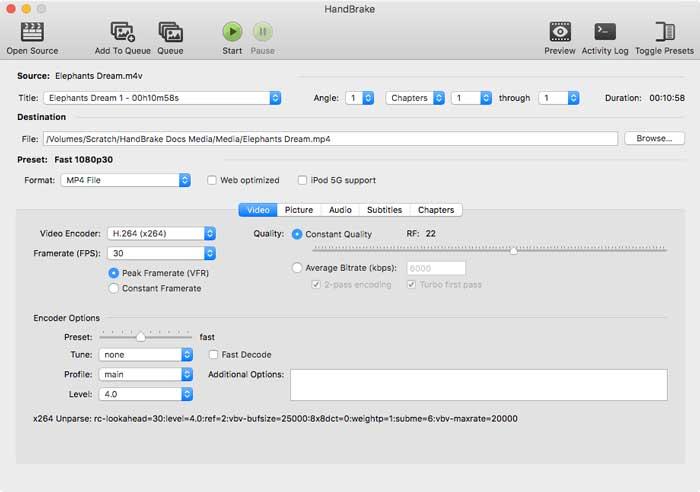
Selene Media Converter ، يقوم بتحويلات الفيديو من واجهته البسيطة
برنامج آخر يسمح لنا بتحويل ملفات الصوت والفيديو هو Selena Media Converter. يحتوي على واجهة بسيطة يمكننا من خلالها إجراء تحويلات الفيديو الخاصة بنا دون أي صعوبة ، حتى نتمكن من حل أي احتياجات تحويل قد تنشأ ، ويتم ذلك بطريقة آلية بالكامل.
هذا المحول القوي متوافق مع تنسيقات الفيديو الأكثر شيوعًا مثل MKV و MP4 و OGV و WEBM وغيرها. من بين ميزاته ، أنه يتميز بإمكانية القدرة على إيقاف ترميز الفيديو مؤقتًا واستئنافه وتنفيذ التحويلات ذات الأولوية المختلفة واستخدام البرامج النصية للتحكم في عملية التشفير بأكملها.
سيسمح لنا Selene بتخصيص بعض خيارات التكوين مثل الإشارة إلى الدليل حيث نريد حفظ الملفات المحولة وعمل نسخة احتياطية حتى لا نفقد الملفات الأصلية. عند استخدام برنامج التشفير ، يمكننا اختيار FFmpeg و avocnv ، وسيكون لدينا لاعبان مثل MPlayer و mpv.
من الممكن تثبيت البرنامج عن طريق تشغيل هذه الأوامر في محطة طرفية:
sudo apt-add-repository -y ppa:teejee2008/ppa sudo apt-get install selene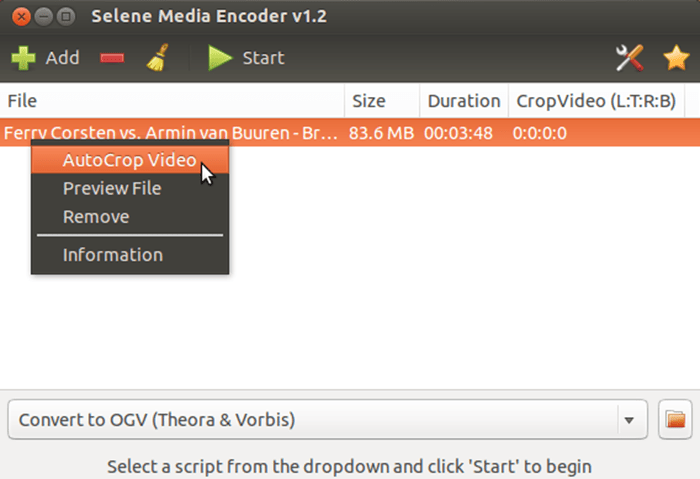
Mencoder ، قم بتحويل مقاطع الفيديو على سطر الأوامر
أداة أخرى مستخدمة على نطاق واسع لتحويل كل من الصوت والفيديو في Linux هي Mencoder. تعمل هذه الأداة على سطر الأوامر ويتم توزيعها مع MPlayer ، مما يسمح لنا بتحويل جميع تنسيقات الفيديو التي تدعمها. إنه تطبيق قوي للغاية لتحويل الفيديو ، على الرغم من أنه قد يبدو معقدًا بعض الشيء في البداية ، إلا أنه يقدم لنا نتائج جيدة.
من بين ميزاته ، يمكننا تسليط الضوء على إمكانية القص ، والقياس ، وتغيير نسبة العرض إلى الارتفاع للفيديو ، وإجراء تحويلات اللون والنغمة والتشبع ، إلخ. وهو متوافق مع برامج ترميز الفيديو مثل WMV و MPEG-4 و MPEG و RAW (فيديو غير مضغوط) و xvid وغيرها.
لأداء التثبيت يجب علينا تنفيذ الأوامر التالية:
sudo apt-get install mencoder lame libavcodec54 sudo yum install mencoder
ترانسماجيدون ، تستهدف جميع أنواع المستخدمين
يعتمد محول الفيديو هذا لنظامي Linux و Unix على GStreamer ويبرز لكونه متوافقًا مع أي تنسيق إدخال وإخراج تقريبًا. إنها أداة تستهدف جميع أنواع المستخدمين ، خاصة أولئك الذين يحتاجون إلى تحويل مقاطع الفيديو ولا يريدون اللجوء إلى أدوات سطر الأوامر.
يحتوي التطبيق على ملفات تعريف محددة مسبقًا ستساعدنا في إجراء التحويل لأجهزة معينة دون الحاجة إلى معرفة تنسيق الإخراج. بهذه الطريقة ، يمكننا إجراء تحويل فيديو متوافق مع هواتف Android أو Apple أو PSP أو PlayStation 3. ومن الممكن أيضًا اختيار تنسيق الإخراج وبرامج الترميز للصوت والفيديو.
وهو متوافق مع تنسيقات الفيديو الشائعة مثل Ogg أو MKV أو AVI أو TS MPEG أو fly أو QuickTime أو MPEG4 أو 3GP أو MXT. لتثبيته ، ما عليك سوى تشغيل الأوامر التالية:
sudo apt-get install transmageddon sudo yum install transmageddon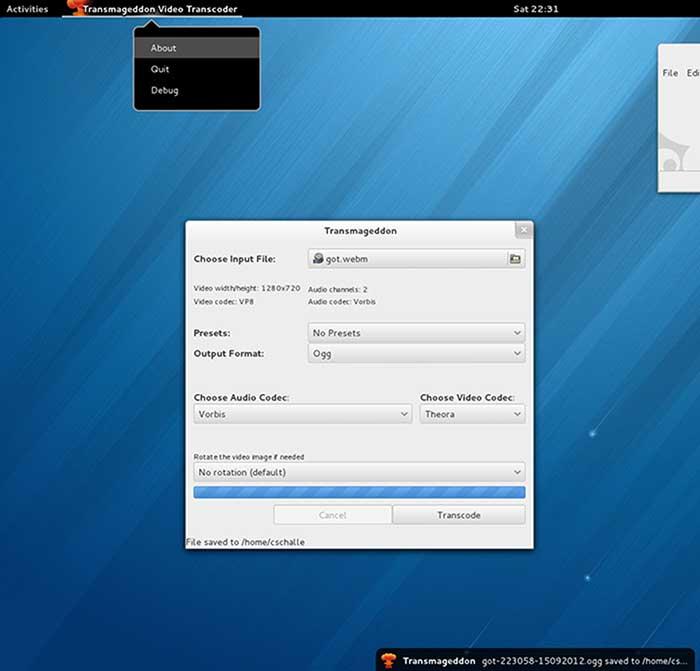
FFmpeg ، مجموعة من أدوات تحويل الفيديو
لدينا الآن مجموعة من البرامج المجانية المطورة في GNU / Linux والتي يمكننا بواسطتها تسجيل وتحويل وبث الصوت والفيديو. تشتمل هذه الحزمة على libavcodec ومكتبة من برامج الترميز. مكتبتها الرئيسية قادرة على الترميز وفك التشفير في تنسيقات الصوت والفيديو المختلفة ، وهي مطورة في C.
يعمل هذا البرنامج على سطر الأوامر ويتم تطويره بشكل عام بحيث يمكن استخدامه من قبل كل من الأشخاص ذوي المعرفة المتقدمة والمستخدمين المبتدئين. وهو متوافق مع التنسيقات الشائعة مثل MPEG-1 و MPEG-2 و MPEG-4 و H.264 و H.265 و WMV و MJPEG و WebM وغيرها. كما يوفر لنا التوافق مع تنسيقات الصوت الأكثر استخدامًا مثل FLAC و MP2 و MP3 و WMA وما إلى ذلك.
يمكننا تنزيل كود المصدر الخاص بك ، وكذلك الحصول على الحزم والملفات القابلة للتنفيذ من موقع الويب الخاص بك .
Curlew Multimedia Converter ، محول Ubuntu و Linux Mint
هذه المرة نتحدث عن محول فيديو مثل Curlew ، مكتوب بلغة Python و GTK3 و FFmpeg الذي يتميز بسهولة استخدامه. لهذا ، يحتوي على واجهة رسومية يسهل التعامل معها من قبل جميع أنواع المستخدمين ، مما يسمح لنا بإخفاء الخيارات الأكثر تقدمًا لتبسيط استخدامها للمستخدمين الأكثر خبرة.
يحتوي التطبيق على دعم مكثف لأكثر من 100 تنسيق مختلف ، من بينها بعض التنسيقات الشائعة مثل MP4 أو AVI أو XDIV أو 3GP. بالإضافة إلى ذلك ، يحتوي على تنسيقات محددة لأجهزة معينة مثل الهواتف المحمولة التي تعمل بنظام Android و iPhone و PS3 وغيرها.
سيسمح لنا هذا البرنامج بتخطي الملفات أو حذفها أثناء التحويل ، ويعرض لنا معلومات حول الملف ، مثل مدته أو الحجم المقدر. كما أن لديها معاينة لعرض الملف قبل التحويل. أيضًا ، يمكننا تحويل جزء معين من الملف ودمج الترجمة. يتوافق تطبيق Curlew مع Ubuntu و Linux Mint ، ويمكننا تنزيل حزمة .deb الخاصة به للتثبيت من الرابط أدناه .
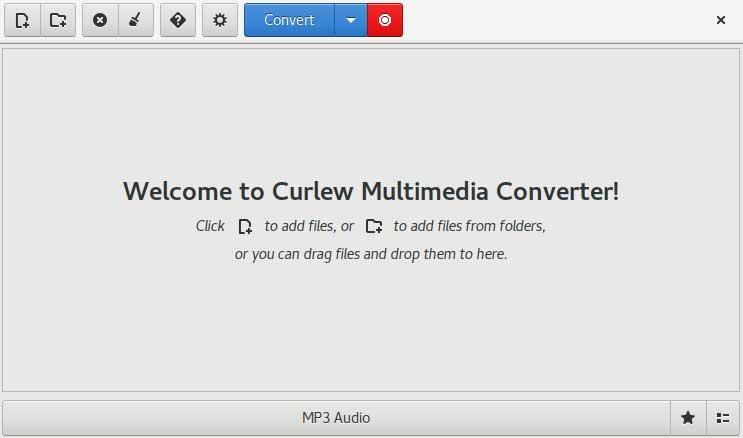
WinFF ، واجهة رسومية لتحويل مقاطع الفيديو من خلال FFmpeg
ننتقل الآن إلى محول فيديو متعدد التنسيقات ، حيث يمكن استخدامه في كل من Linux و Windows و macOS ، مما يسمح لنا بتنفيذ عملية التحويل في خطوة واحدة. يتيح لنا هذا البرنامج استخدام كل القوة الرسومية لأداة مثل FFmpeg من خلال واجهة رسومية ، حتى لا نضطر إلى تعلم الأوامر المختلفة في نافذة المحطة حتى نتمكن من استخدام البرنامج.
يدعم التطبيق مجموعة كبيرة من تنسيقات الفيديو ، بما في ذلك FLV و AC3 و 3GP و MPEG-2 و MP4 و VCD و DVD و SVCD و WMV و MOV. عند إجراء التحويل ، يمكننا تحديد معلمات مختلفة مثل معدل بت الصوت والفيديو ، ونسبة العرض إلى الارتفاع ، والأبعاد ، وما إلى ذلك.
WinFF متوافق مع Ubuntu ولتنفيذ التثبيت ، علينا فقط البحث عنه في مركز برامج Ubuntu الذي نجده في قسم التطبيقات.